作業を中断する場合など、メディバンペイントを終了するときには作業中のキャンバスを保存する必要があります。保存をせずにメディバンペイントを終了すると、作業中の情報はすべて消えてしまうので、注意してください。
作業中にメディバンペイントやパソコンが異常終了する場合もあります。その場合でも作業中の絵が消えてしまいます。
メディバンペイントは自分の好きなタイミングで作業を保存することができるので、作業中はこまめに保存する習慣をつけましょう。
このチュートリアルを始める前に、実際にキャンバスを開いて適当な絵を描いてください。未保存のキャンバスが既に開かれている場合はこのまま進んでください。
作業中のキャンバスを保存するには、保存したいキャンバスを表示した状態でメニューの「ファイル」→「保存」をクリックします。
このとき、作業中のキャンバスが一度も保存したことのないキャンバスだった場合、ファイルの保存場所とファイル名を指定するダイアログが表示されます。
これを新規保存といいます。
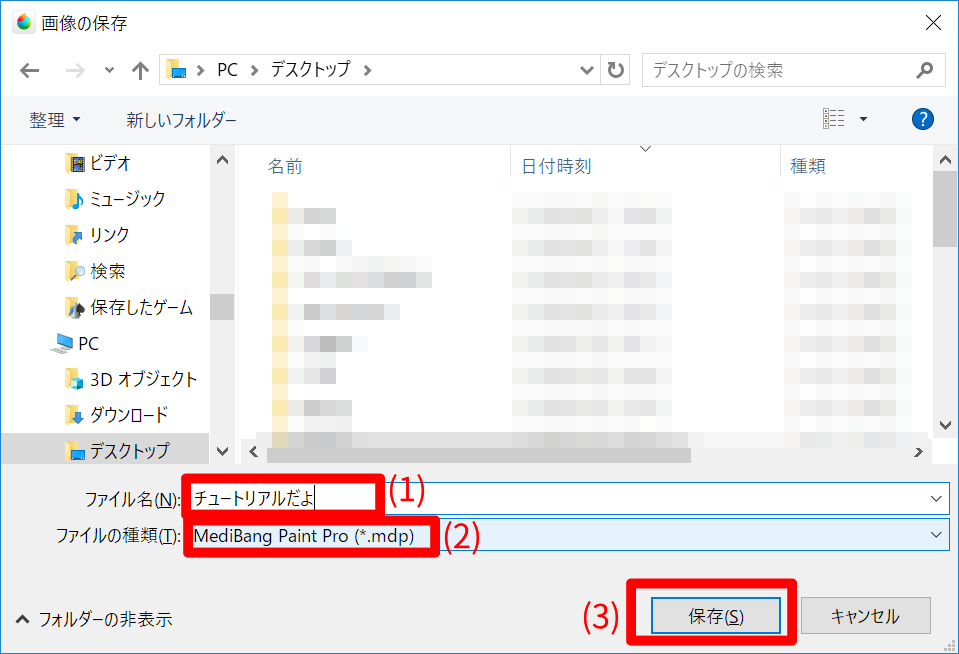
ファイルを保存する場所を選択し、(1)に保存したいファイル名を入力し(3)の保存ボタンで保存できます。(2)のファイルの種類については後で説明するので今は、初期状態のまま「Medibang Paint Pro (*.mdp)」にしておいてください。
ここでは「チュートリアルだよ」という名前で、デスクトップにファイルを保存してください。
保存が完了したら、デスクトップに「チュートリアルだよ.mdp」が保存されていることを確認してください。
確認後、キャンバスに適当な絵を追加して、もう一度「ファイル」→「保存」をクリックします。
今度は、ファイル名を指定するダイアログが開かずにそのままファイルが保存されました。これを上書き保存といいます。
過去のファイルを残したまま、新しく作業中のキャンバスを保存したいときは、名前をつけて保存の機能を使用します。
「チュートリアルだよ.mdp」を開いたままの状態で、メニューの「ファイル」→「名前をつけて保存」をクリックしてください。
「新規保存」のときと同様にファイルの保存場所とファイル名を指定するダイアログが表示されます。
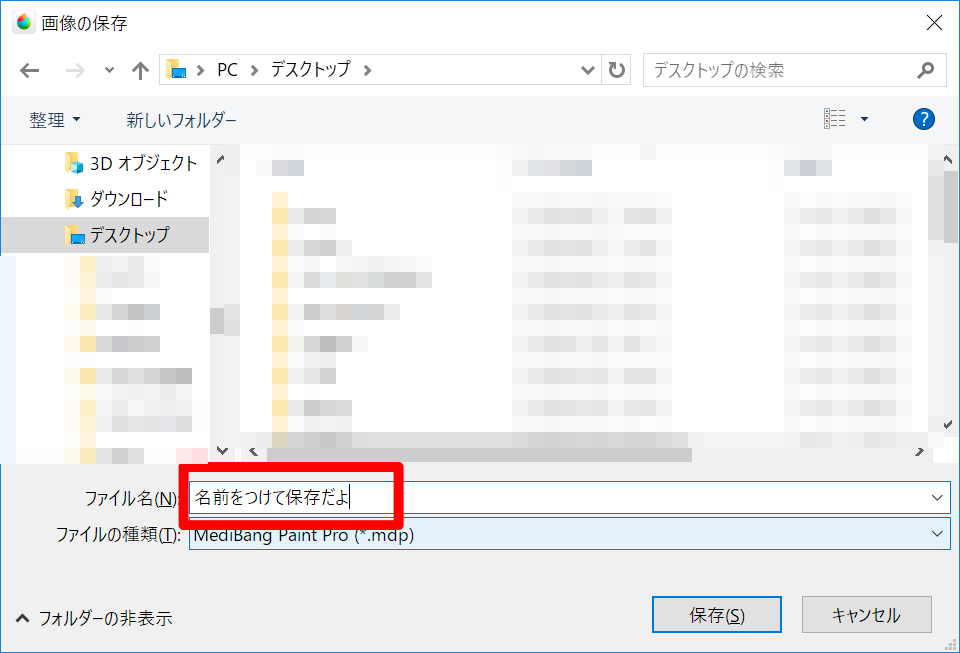
ここでは「名前をつけて保存だよ」という名前でデスクトップにファイルを保存してみましょう。
保存が完了したら、デスクトップに「名前をつけて保存だよ.mdp」が保存されていることを確認してください。
メディバンペイントでは、画像を保存するときに様々な形式で保存することができます。保存時に画像の形式を変えたいときは、「画像の保存」ダイアログの「ファイルの種類」で適切な画像形式を選んでからファイルを保存してください。
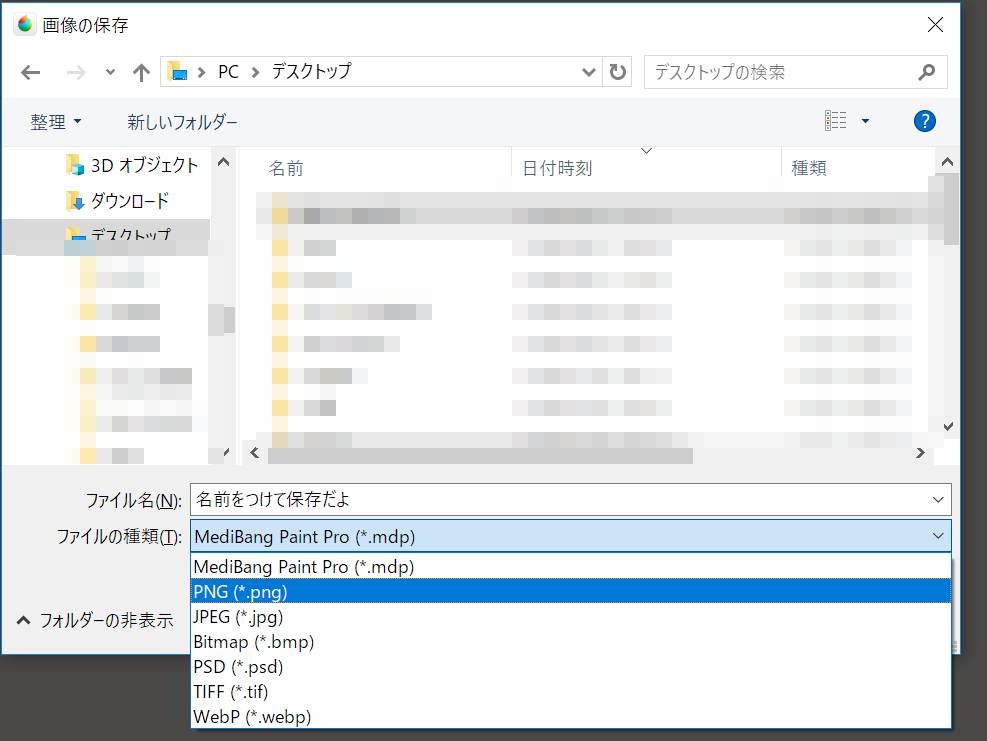
メディバンペイントが対応しているファイル形式は次のとおりです。
画像形式があまり良くわからないうちは、通常の保存には「MediBang Paint Pro (*.mdp)」形式を使用し、Twitterなどに投稿するときにだけ「PNG (*.png)」するのが良いと思います。
MDP形式以外でファイルを保存すると、保存前に保存設定ウィンドウが開く場合があります。適切な設定を選んで保存して下さい。
保存前の設定についての詳細は保存前のオプションについてを確認して下さい。
過去に保存した事があるキャンバスを開いた状態で「ファイル」→「保存」をクリックすると、ファイル名を選択するダイアログが表示されず、元のファイルに上書き保存されます。
上書き保存すると、古い絵が現在作業中のキャンバスに更新されるので、古い状態の絵を残しておきたい場合には、必ず「名前をつけて保存」を使ってください。
今開いているキャンバスが過去に保存した事があるかはキャンバスの上にあるタブの名前で確認できます。
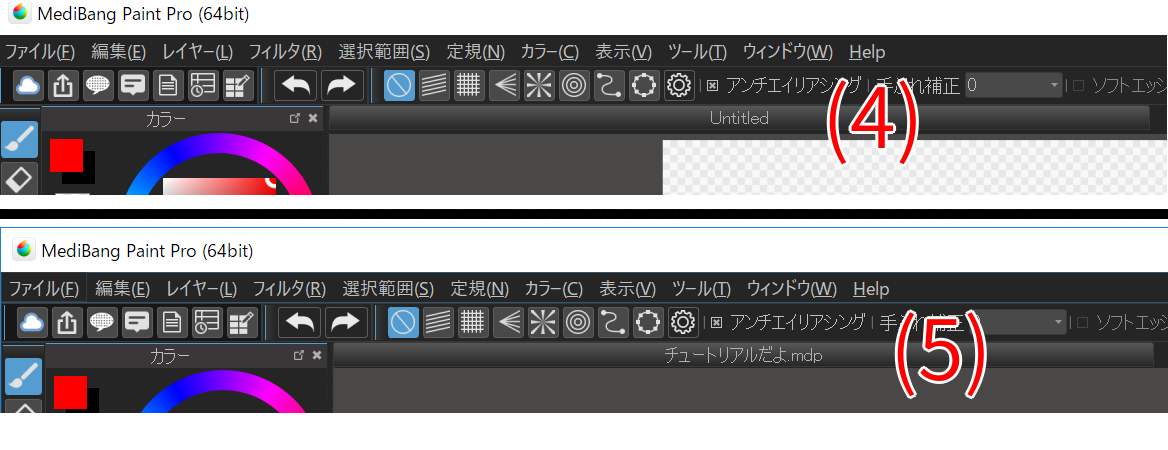
「Untitled」となっている場合、過去に保存したことのないキャンバスです。 – (4)
保存したファイル名が表示されている場合、過去に保存したことのあるキャンバスです。 – (5)